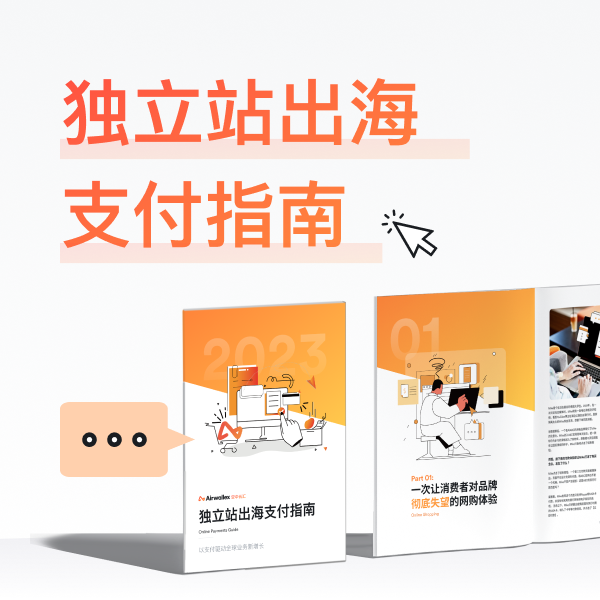1、一、無處不在的貝塞爾曲線 說到Photoshop、Fireworks、CorelDraw這些設計軟件里的“貝賽爾”工具,大家不一定很熟悉,也不一定了解它的重要性。
2、所以很多朋友感覺這個東西有些深奧,操控起來也不是那么方便。
3、也許你看了這篇文章之后,要掌握它就不會覺得太難了。
 (資料圖片)
(資料圖片)
4、 由于用計算機畫圖大部分時間是操作鼠標來掌握線條的路徑(好的手寫板實在價格不菲),與手繪的感覺和效果有很大的差別。
5、即使是一位精明的畫師能輕松繪出 各種圖形,拿到鼠標想隨心所欲的畫圖也不是一件容易的事。
6、這一點是計算機萬萬不能代替手工工作,所以到目前為止人們只能頗感無奈。
7、使用貝塞爾工具畫圖很大 程度上彌補了這一缺憾。
8、 “貝賽爾曲線”是由法國數學家Pierre Bezier所發現,由此為計算機矢量圖形學奠定了基礎。
9、它的主要意義在于無論是直線或曲線都能在數學上予以描述。
10、 都是稱謂惹的禍!“貝賽爾”工具在PhotoShop中叫“鋼筆工具”;在CorelDraw中翻譯成“貝賽爾工具”;而在Fireworks中叫“畫 筆”。
11、它是用來畫線的一種專業工具。
12、當然還有很多工具也可以完成畫線的工作,例如大家常用的Photoshop里的直線、噴槍、畫筆工具, Fireworks里的直線、鉛筆和筆刷工具,CorelDraw里的自由筆,手繪工具等等。
13、 用“貝塞爾”工具無論是畫直線或是 曲線,都非常簡單,隨手可得。
14、其操作特點是通過用鼠標在面板上放置各個錨點,根據錨點的路徑和描繪的先后順序,產生直線或者是曲線的效果。
15、我們都知道路徑 由一個或多個直線段或曲線段組成。
16、錨點標記路徑段的端點。
17、在曲線段上,每個選中的錨點顯示一條或兩條方向線,方向線以方向點結束。
18、方向線和方向點的位置確 定曲線段的大小和形狀。
19、移動這些元素將改變路徑中曲線的形狀,可以看下圖。
20、路徑可以是閉合的,沒有起點或終點(如圓圈),也可以是開放的,有明顯的端點 (如波浪線)。
21、 貝塞爾「Pierre Bezier」。
22、法國雷諾「Renault」汽車公司工程師,他發明貝塞爾曲線的目的是為設計汽車外形,逝世于一九九九年底,距今尚沒多久。
23、 繪制線段 “貝塞爾工具” 是所有繪圖類軟件中最為重要的工具之一。
24、“貝塞爾工具”可以創建比手繪工具更為精確的直線和對稱流暢的曲線。
25、對于大多數用戶而言,“貝塞爾工具”提供了最佳的繪圖控制和最高的繪圖準確度。
26、 為使廣大圖形軟件初學用戶能了解“貝塞爾工具”的應用,我們以CorelDRAW這款軟件為例,詳細地剖析“貝塞爾工具”的使用方法。
27、 “貝塞爾”是CorelDRAW中的稱謂,在Photoshop、Illustrator、InDesign、QuarkXPress等軟件中,稱之為“鋼筆工具”。
28、雖然名稱不一樣,但作用是一致的,大家可以觸類旁通,參照了解。
29、 繪制線段 利用“貝塞爾工具”繪制線段的方式和“手繪工具”一樣,能繪制直線、斜線。
30、按住Ctrl鍵即限制水平、垂直或呈角度繪制線段,不同的是“貝塞爾工具”可以連續地繪制多段線段。
31、以圖3為例:先在屏幕某個位置單擊鼠標以指定起始點,然后將鼠標移向(不必要按住不放)紅圈1處單擊指定第一個線段的終止點(在繪制多段線時,此終止點同時也為下一線段的起始點),然后繼續將鼠標移向經圈2處單擊,完成第二線段的繪制;以此類推,鼠標不斷地在新的位置點擊,就不斷地產生新的線段。
32、 圖3 如果是繪制封閉的對象,“貝塞爾工具”的繪制過程是:如圖4所示,在紅圈1處單擊鼠標以指定起始點,然后移動鼠標在紅圈2處單擊,即繪制出一條線段;保持工具不變,繼續將鼠標移向紅圈3、紅圈4、紅圈5處單擊,最后移向紅圈1處,在起始點上單擊鼠標完成閉合操作,一個多邊形就完成了。
33、 圖4 2、認識貝塞爾曲線 “貝塞爾曲線”由節點連接而成的線段組成的直線或曲線,每個節點都有控制點,允許修改線條的形狀。
34、 貝塞爾曲線由一個或多個直線段或曲線段組成,如圖5,以節點標記路徑段的端點。
35、在曲線段上,每個選中的節點顯示一條或兩條方向線,方向線以方向點結束。
36、方向線和方向點的位置決定曲線段的大小和形狀,移動這些因素將改變曲線的形狀。
37、 圖5 貝塞爾曲線包括對稱曲線和尖突曲線:對稱曲線由名為對稱點的節點連接,尖突曲線由角點連接,如圖6。
38、 圖6 當在對稱了點上移動方向線時,將同時調整對稱節點兩側的曲線段;相比之下,當在角點上移動方向線時,只調整與方向線同側的曲線段,如圖7。
39、 圖7 貝塞爾曲線可以是閉合的,沒有起點或終點(例如圓),也可以是開放的,有明顯的終點(例如波浪線)。
40、 利用“貝塞爾工具”配合“形狀工具”,可以創造任意復雜程度的圖形對象,如圖8。
41、 圖8 3、繪制貝塞爾曲線 從工具箱中調用“貝塞爾工具” ,在起始點按下鼠標左鍵不放,將鼠標拖向下一曲線段節點的方向,此時在起始點處會出現控制線;松開鼠標,在需要添加節點處按下鼠標并保持不放,將鼠標拖向 再下一曲線段節點的方向,并觀察出現的曲線是否和理想中的曲線一致,如果與理想中的曲線弧度不相一致,可以在不松開鼠標的狀態下,移動鼠標使其適合所需要 的弧度,如圖9。
42、 圖9 如果曲線很復雜,需要多個曲線段才能組成:可以接上一步操作,在新的節點位置按下鼠標并將鼠標拖向再下一節點的方向;如果節點的下一繪制工作是直線段,可以雙擊最后的曲線段節點,便可以開始新的線段或曲線段繪制,如圖8。
43、 在繪制曲線的過程中,雙擊最后一個節點,可以改變下一節點的伸展屬性,使其和起始點相一致,以便開始新的曲線或直線段的繪制,如圖10中紅圈所示處。
44、 圖10 另外,在使用“貝塞爾工具” 繪制曲線時,如果新指定的節點位置不符合設想,可以按住Alt鍵不放,移動到新的位置,如圖11。
45、 圖11 由于“貝塞爾工具” 的重要性,初學者應該花上一點時間對此工具多做練習。
46、練習開始時,可以選擇字母或一些簡單的圖形為樣例,沿著邊緣進行描繪,如圖12。
47、 圖12 在進行“貝塞爾工具” 練習過程中,可以配合使用“縮放工具”中的“放大(快捷鍵:F2)” 、“縮小(快捷鍵:F3)” 和“形狀工具(快捷鍵:F10)” ,如圖13,為使曲線與原對象更嵌合,按“F2”鍵將窗口屏幕進行了放大。
48、 圖13 “形狀工具(快捷鍵:F10)” 與“貝塞爾工具” 常相互配套使用,每有“貝塞爾工具”節點定位不準或控制線偏移時,都可以用“形狀工具”移動節點或控制線上的控制點,及時地對“貝塞爾曲線”進行糾正,如圖14。
49、 圖14 4、修飾貝塞爾曲線 在使用“貝塞爾曲線”工具繪制曲線時,就算再熟練的操作人員,也無法做到次次得心應手,實際工作中,經常需要對“貝塞爾工具”繪制的曲線進行一些細節上的調節。
50、 調節和修飾“貝塞爾曲線”都由“形狀工具(快捷鍵:F10)” 完成(Photoshop、Illustrator在修飾貝塞爾曲線時,都用鋼筆工具完成)。
51、 ■ 直線轉曲線 要改變直線線段為曲線,可以用“形狀工具(快捷鍵:F10)” 在要轉換為曲線的直線段上單擊,然后點擊屬性工具欄中的“轉換直線為曲線”按鈕 ,直線段即被轉換為曲線,并出現控制線,以便進一步調整,如圖15。
52、 圖15 ■ 曲線轉直線 如果要改變曲線為直線,可以用“形狀工具(快捷鍵:F10)” 在要轉換為直線的曲線段上單擊,然后點擊屬性工具欄中的“轉換曲線為直線”按鈕 ,直線段即被轉換為曲線,如圖16。
53、 圖16 ■ 對稱節點轉尖突節點 對稱節點可以同時控制節點兩端的曲線,而尖突節點只能控制一端的曲線。
54、在實際工具中,有很多的時 間需要將對稱節點轉換成尖突節點。
55、如果要將對稱節點轉換成尖突節點,可以用“形狀工具(快捷鍵:F10)” 選中對稱節點(如圖17中紅圈所示處的節點),然后點按屬性欄中的“使節點成為尖突”按鈕 ,對稱節點即轉換成尖突節點。
56、 圖17 ■ 尖突節點轉對稱節點 尖突節點轉對稱節點操作方法與上述方法相同,只是選取尖突節點后,用“形狀工具(快捷鍵:F10)” 點按屬性欄中的“生成對稱節點”按鈕 ,尖突節點即被轉換成對稱節點,如圖18。
57、 圖18 ■ 閉合曲線 使用“貝塞爾工具”繪制曲線時,如果終止點沒有與起始點重合,就不會形成封閉的路徑,在默認的狀態下就也無 法對該對象進行色彩填充。
58、當要閉合一個曲線對象時,可以將鼠標移向起始點,此時鼠標會變成 形符號,表示可以進行曲線閉合,或點按屬性工具欄中的“自動閉合曲線”按鈕 ,使曲線成為一個封閉的路徑對象,以便進行色彩填充,如圖19。
59、 圖19 ■ 選取節點 曲線線段與曲線線段之間的節點,都可以當作對象一樣被選取。
60、選擇節點時,用“形狀工具(快捷鍵:F10)” 在要選取的節點上單擊即可選取該節點;被選取的節點會以小黑塊的顯示以區別其他節點。
61、如果要選取多個節點,可以按住Shift鍵再逐次地用“形狀工具(快 捷鍵:F10)” 單擊要選取的節點,如圖20。
62、 圖20 ■ 斷開節點 直線線段、曲線、閉合的曲線路徑,都可以使其斷開。
63、當要對某一個線段進行斷開時,可以使用“形狀工具(快捷 鍵:F10)”在要斷開的節點上單擊以選擇該節點,然后單擊屬性工具欄上的“分割曲線”按鈕 ,該線段即被分割,如圖21(右邊為分割后再拆分,成為兩個對象)。
64、 圖21 分割后的對象,如果是線段,就會被分割成兩個呈組合狀態的對象,按下“排列”菜單中的“拆分 曲線(快捷鍵:Ctrl + K)”命令,兩個對象就會被分離出來。
65、 如果將封閉的曲線路徑對象中的某個節點斷開,該對象即被改變成未閉合的對象,將無法填充顏色,并且已填充的顏色也會無法顯示,如圖22。
66、 圖22 ■ 添加、刪除節點 利用“形狀工具(快捷鍵:F10)”可以方便地在線段或曲線上添加任意的 節點:用“形狀工具(快捷鍵:F10)”在線段或曲線上要添加節點的地方單擊,然后點按屬性工具欄上的“添加節點”按鈕 ,或用“形狀工具”在要添加節點的地方雙擊,即添加一個新節點。
67、新添加的節點都為尖突節點,如圖23。
68、 圖23 如果要刪除線段或曲線上的某個節點,可以先用“形狀工具(快捷鍵:F10)”選取該節點,然后點按屬性工具欄中的“刪除節點”按鈕 ,或按下鍵盤上的“Delete”鍵,或用“形狀工具”雙擊要刪除的節點,即可以將節點刪除。
69、刪除節點后,CorelDRAW會對對象進行一些智能化平滑 處理,如圖24。
70、 圖24 ■ 延長閉合曲線 延長閉合曲線功能與自動閉合曲線功能一樣,但自動閉合功能更方便一些。
71、如果要使用“延長曲線使之閉合” 功能,可以用“形狀工具”選取曲線的起始節點,再按住Shift鍵選取曲線的終止節點,然后點按屬性欄上的“延長曲線使之閉合”按鈕 ,開放的曲線路徑就會閉合成封閉的路徑,如圖25。
72、 圖25 ■ 反轉曲線的方向 開放的曲線都有起始節點和終止節點,起始節點是開始繪制曲線時的第一個節點,終止節點是曲線路徑沒有 閉合前的最后一個節點。
73、在屏幕顯示上,所有未選取的節點都用小方塊顯示,但起始節點的顯示小方塊要比其他節點的顯示小方塊略大一些,由此可以讓操作者區別 起始節點和其他節點。
74、反轉曲線的方向就是將起始節點和終止節點進行互相調換,使起始節點變成終止節點,終止節點變成起始節點,如圖26。
75、 圖26 ■ 提取子路徑 在復雜的封閉路徑對象中,會存在多個路徑。
76、最外層的路徑為主路徑,外層內部的路徑全部都為子路徑,如圖27。
77、 圖27 如果要提取復雜路徑中的子路徑以作他用,可以用“形狀工具”在要提取的子路徑上任意選取一個節點,然后點按屬性欄上的“提取子路徑”按鈕 ,該路徑即被分離出來,而其原對象的其他路徑仍未做改變,如圖28。
78、 圖28 ■ 縮放路徑 所有的路徑對象,都可以利用節點來控制放大或縮小操作:當要對某個路徑進行縮放時,調用“形狀工具”選取要 縮放的所有節點,然后按下屬性欄上的“伸長和縮短節點連線”按鈕,該對象的四周就會出現8個控制點,即可以將路徑對象當作普通對象進行縮放操作,如圖29 (圖中為強化顯示,將8個控制點改成了紅色,實際上為黑色)。
79、 圖29 ■ 旋轉和傾斜節點 封閉路徑上的節點可以縮放,當然也可以旋轉或傾斜:用“形狀工具(快捷鍵:F10)” 選取要旋轉或傾斜的路徑上的所有節點,按下屬性工具欄中的“旋轉和傾斜節點連線”按鈕 ,該路徑對象就可以像普通對象一樣,用鼠標拖動四個角上的旋轉箭頭 進行旋轉,或拖動四條邊上的水平傾斜箭頭 或垂直傾斜箭頭 進行拉伸變形,如圖30。
80、 圖30 ■ 選擇全部節點 如果對象的節點非常復雜,而現在要將其所有節點全部選取,可以:用“形狀工具(快捷鍵:F10)” 在對象的外圍按下并拖動鼠標,拉出一個比對象略大的矩形框,使對象被“罩”在框內,釋放鼠標后,對象上的所有節點就都被選中;也可以先隨意地選取某一個節 點,然后點按屬性欄上的“選擇全部節點”按鈕 ,同樣可以將該對象的所有節點一次性選中,如圖31。
81、 圖31 ■ 反射節點 反射節點模式允許編輯節點,并使對應的節點上按相反的方向也發生同樣的編輯。
82、例如,可以將節點向右移動,它的對應節點將向左移動相同的距離。
83、如果要為曲線對象造形并使更改從左到右或者從上到下鏡像,“反射節點”的功能就很有用。
84、 使用“反射節點”通常情況下從一個多少有些對稱的曲線對象開始,或者從兩個曲線對象(其中第二個對象是通過鏡像第一個對象而創建的)開始:先選取要反射運動的節點,如圖32,然后按下屬性工具欄中的“水平反射節點”按鈕 或“垂直反射節點”按鈕 ,再用鼠標拖動選取的多個節點中的某一個節點,另一對象就也會做出相同但方向相反的改變,如圖33為“水平反射節點”,圖34為“垂直反射節點”。
85、 圖32 圖33 圖34 ■ 對齊節點 有些時候,繪制的曲線節點可能需要處于同一水平線或同一垂直線上,此時“對齊節點”的功能就可以排上用場了:選取要進行水平或垂直對齊的節點(必須兩個以上),按下屬性欄中的“對齊節點”按鈕,此時會彈出一個對話框,詢問要進行那一種的對齊方式,如圖35。
86、 圖35 “水平對齊”會將選取的多個節點對齊到同一水平線;“垂直對齊”則將選取的多個節點對齊到同一垂直線;“對齊控制點”會以控制點為基準進行對齊。
87、如圖36,是將節點進行水平對齊的操作結果。
88、 圖36 不管采用何種對齊方式,在對齊節點的過程中,都是以最后選取的節點為對齊依附點,先選取的節點會向最后選取的節點進行對齊。
89、 如果在彈出的對話框中將“水平對齊”和“垂直對齊”同時勾選,所有選取的節點將會對齊到最后被選取的節點上。
90、 以上對曲線的編輯,都是使用“形狀工具”完成,如果不太熟悉上面內容中所說的各操作所用的功能按鈕在哪里,可以在調用“形狀工具”時,將鼠標移動到屬性欄某個按鈕上稍作停留,屏幕上即會出現該按鈕的工具名稱提示。
本文為大家分享到這里,希望小伙伴們有幫助。